Suosikkiasetuksen rekisteröinti (mukautetut profiilit)
Voit rekisteröidä kopioinnin, skannauksen tai faksauksen suosikkiasetukset ja hakea ne käyttöön ALKUUN-näytössä.
Voit rekisteröidä enintään 20 asetusta.
 Rekisteröidyn asetuksen hakeminen
Rekisteröidyn asetuksen hakeminen
 Rekisteröidyn asetuksen muokkaaminen/poistaminen
Rekisteröidyn asetuksen muokkaaminen/poistaminen
Asetuksen rekisteröiminen
Napauta valmiusnäytössä tai asetusten määrittämisen jälkeisessä näytössä Tall. prof. (Save profile).
|
Kopioinnin valmiusnäyttö |
Skannauksen valmiusnäyttö |
Faksilähetyksen valmiusnäyttö |
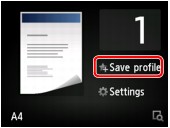 |
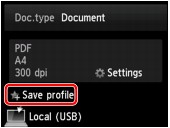 |
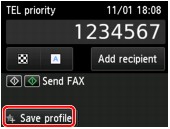 |
Napauta Kyllä (Yes), kun Tall. prof. (Save profile) tulee näkyviin.
Kun asetuksen nimen syöttönäyttö avautuu, syötä nimi ja napauta sitten Rekisteröi (Register).
 Huomautus
Huomautus
-
Jos napautat Rekisteröi (Register) syöttämättä nimeä, parhaillaan näkyvää nimeä käytetään asetuksen nimenä.
Rekisteröidyn asetuksen hakeminen
Hae rekisteröity asetus seuraavalla tavalla.
-
Pyyhkäise ALKUUN-näyttöä ja napauta sitten
 Mukautet. profiilit (Custom profiles).
Mukautet. profiilit (Custom profiles). -
Napauta haettavaa asetusta.
 Huomautus
Huomautus-
Voit muuttaa näytettyjä kohteita napauttamalla Vaihda näk. (Switch view).
-
Rekisteröidyn asetuksen muokkaaminen/poistaminen
Muokkaa rekisteröityä asetusta tai poista se seuraavalla tavalla.
-
Pyyhkäise ALKUUN-näyttöä ja napauta sitten
 Mukautet. profiilit (Custom profiles).
Mukautet. profiilit (Custom profiles). -
Napauta Muokk./poista (Edit/delete).
Voit muuttaa rekisteröityjen asetusten järjestystä tai nimeä tai poistaa asetukset.
-
Muuta rekisteröityjen asetusten järjestys seuraavasti:
-
Napauta Järjestä uudelleen (Rearrange).
-
Napauta siirrettävää asetusta.
-
Napauta
 tai
tai  , niin voit siirtää valitun asetuksen.
, niin voit siirtää valitun asetuksen. -
Napauta Käytä (Apply).
-
Napauta Lopeta (Exit).
-
-
Muuta rekisteröityjen asetusten nimeä seuraavasti:
-
Napauta Nimeä uudelleen (Rename).
-
Napauta uudelleennimettävää asetusta.
-
Kirjoita uusi nimi ja napauta sitten OK.
-
Napauta Lopeta (Exit).
-
-
Rekisteröityjen asetusten poistaminen
-
Napauta Poista (Delete).
-
Napauta poistettava asetusta.
-
Napauta näkyviin tulevassa näytössä Kyllä (Yes).
-
Napauta Lopeta (Exit).
-
-

